u盤win7系統自制安裝
發布時間:2022-10-08 文章來源:深度系統下載 瀏覽:
|
Windows 7,中文名稱視窗7,是由微軟公司(Microsoft)開發的操作系統,內核版本號為Windows NT 6.1。Windows 7可供家庭及商業工作環境:筆記本電腦 、平板電腦 、多媒體中心等使用。和同為NT6成員的Windows Vista一脈相承,Windows 7繼承了包括Aero風格等多項功能,并且在此基礎上增添了些許功能。 u盤win7系統制作安裝方法是什么,最近網友們想學u盤制作安裝win7系統,u盤安裝電腦操作系統是現在最流行的,所以就問win7之家小編我,那么就讓win7之家小編我告訴你u盤win7系統制作安裝方法。 打開UltraISO軟件,然后點擊工具欄的“打開”按鈕,如下圖紅色方框標注所示 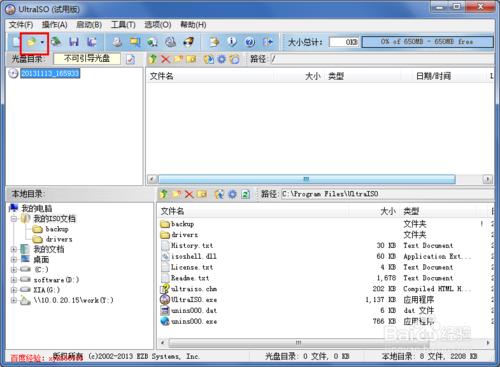 在“打開ISO文件”對話框中選擇我們下載的win7系統鏡像文件,然后點擊右下方的“打開”按鈕 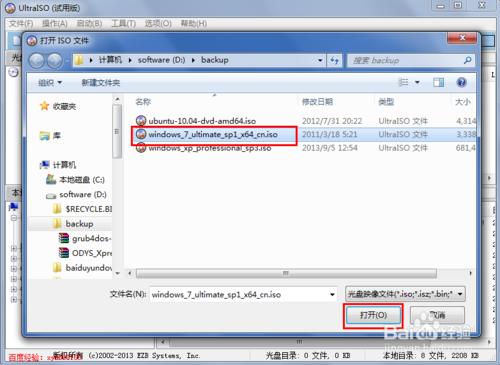 鏡像文件打開后,在UltraISO中的瀏覽就如下圖所示,上面左側顯示鏡像文件里的文件夾,右側顯示文件夾和文件 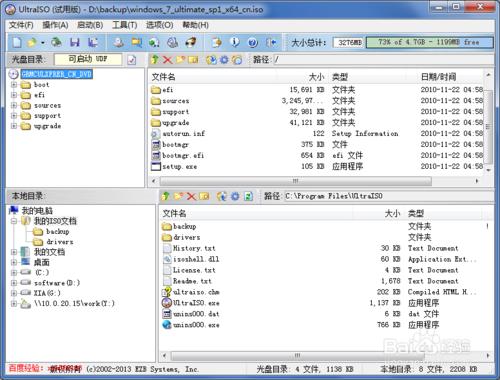 下面就開始制作U盤win7原版系統下載安裝盤了,點擊菜單欄中的“啟動”,然后在彈出菜單中選擇“寫入硬盤映像...”  在硬盤驅動器后面選擇我們要制作U盤安裝盤的U盤,寫入方式可以保持默認的USB-HDD,也可以選擇USB-HDD+,選擇好這些后,點擊下面的“寫入”按鈕  點擊“寫入”后,就會彈出如下圖所示的提示警告信息框,若是之前沒有備份U盤內的資料,那么選擇否,備份好資料再繼續,小編這里已經備份好資料,所以直接點擊按鈕“是” 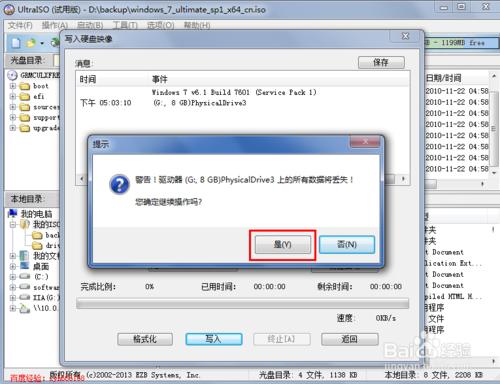 現在就開始寫入制作U盤啟動盤了,制作過程比較久,一般都需要15分鐘左右,請耐心等待  U盤安裝盤制作好后,在“寫入硬盤映像”對話框的上方會有提示“刻錄成功”的消息,一般沒什么問題,都會刻錄成功 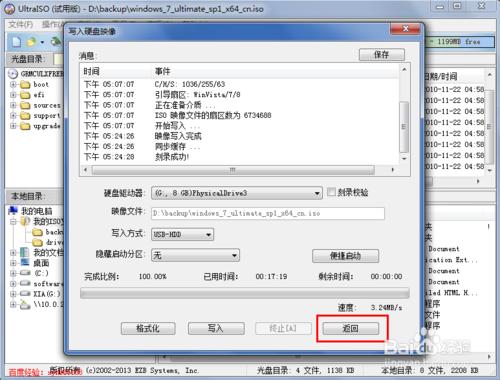 U盤安裝盤制作好后,在電腦上面U盤的圖標就顯示如下,從圖標可以大概判斷安裝鏡像制作成功 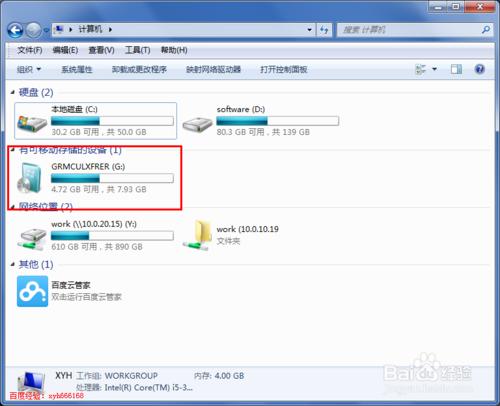 綜上所述,這就是win7之家小編給你們提供的u盤win7系統制作安裝方法了,你們是不是非常快就學會了u盤制作安裝win7系統,其實就是這么簡單,只要你們按照win7之家小編的步驟,一下子就搞定u盤制作安裝win7了,祝大家生活愉快哦! Windows 7簡化了許多設計,如快速最大化,窗口半屏顯示,跳轉列表(Jump List),系統故障快速修復等。Windows 7將會讓搜索和使用信息更加簡單,包括本地、網絡和互聯網搜索功能,直觀的用戶體驗將更加高級,還會整合自動化應用程序提交和交叉程序數據透明性。 |
相關文章
上一篇:U盤win7系統怎樣做系統好呢


